Observação
O acesso a essa página exige autorização. Você pode tentar entrar ou alterar diretórios.
O acesso a essa página exige autorização. Você pode tentar alterar os diretórios.
Importante
Essa opção de extensibilidade está disponível apenas para experiências clássicas do SharePoint. Você não pode usar essa opção com experiências modernas no SharePoint Online, como nos sites de comunicação. Não é mais recomendável o uso da experiência clássica ou destas técnicas de identidade visual.
Saiba como criar e exportar o design visual de um conjunto de sites do SharePoint como um pacote.
Visão geral dos pacotes de Design
No SharePoint, o Gerenciador de Design pode ajudar os desenvolvedores e designers Web a construir e exportar o design visual de um conjunto de sites do SharePoint como um pacote. Esse pacote pode ser facilmente distribuído aos clientes ou outros designado grupos, para instalação em seus conjuntos de sites. Esse novo recurso reduz a complexidade da transportar designs e torna mais fácil para os clientes terceirizar o design visual dos sites. Por exemplo, alguns cenários de uso podem incluir o seguinte:
Novo Design uma empresa com recursos de criação de web limitado talvez contrato uma agência de fornecedor para atualizar seu site do SharePoint atual com uma interpretação mais moderna. A agência pode criar o site e empacotar facilmente o conteúdo de importação de volta para o farm do SharePoint de empresa.
Publicação Intersite: Um departamento de TI corporativo que usa publicação intersite no SharePoint pode ter que compartilhar um design visual em vários conjuntos de sites. Eles criar o site interno e desejam uma maneira simples para transportar o design através de vários sites do SharePoint. A funcionalidade do pacote de design por meio do Gerenciador de dispositivos permite que eles exportar e importar com a redução de suporte administrativo e a complexidade.
Este artigo pode ajudar você a entender o empacotamento de design no SharePoint, fornecendo uma visão geral da criação de pacotes, e oferece orientação de fluxo de trabalho para exportação e importação de pacotes. Ele também aborda as permissões necessárias para operações específicas, e a arquitetura do pacote de design.
Criando um pacote de design
Um usuário cria um pacote de design, chamado de pacote de solução do SharePoint (arquivo.wsp) em seu site do SharePoint, por meio do Design Manager em Configurações do Site. A etapa para criar o pacote segue outras etapas do Design Manager para branding e publicação de um site do SharePoint, incluindo carregar arquivos de design, criar uma página mestra e editar layouts de página. Depois que o site é publicado, é um processo relativamente simples criar o arquivo .wsp para exportação.
A Figura 1 mostra a opção no Gerenciador de Design para nomear e criação do pacote de design.
Figura 1. Exportando um pacote de design
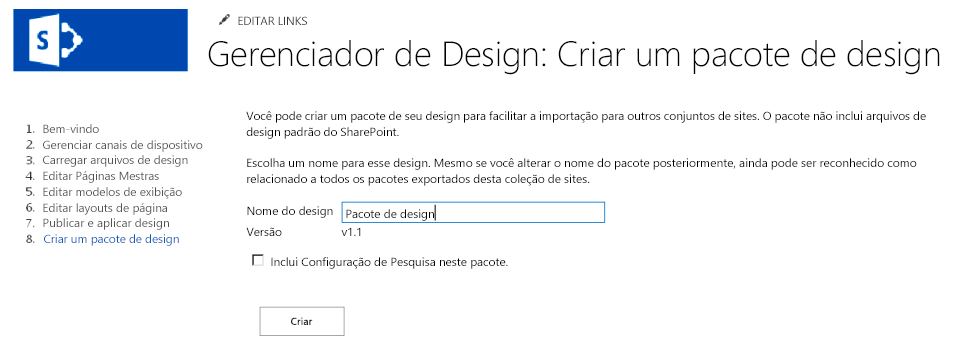
Como alternativa, importe um pacote de design de outro conjunto de sites do SharePoint através do Gerenciados de Design na página de boas-vindas, ou escolhendo Importar pacote de design em Configurações do site.
Observação
Para obter mais informações sobre o Design Manager e o processo de publicação, consulte Visão geral do Design Manager no SharePoint.
Há uma caixa de seleção para incluir a configuração de pesquisa no pacote de design. Você escolheria essa opção se você estiver criando um site e criando os resultados da pesquisa condicional ou controlar a experiência de pesquisa. Essa configuração contém ativos como regras de consulta, fontes de resultado, tipos de resultado e modelos de esquema e a classificação. Para garantir que a importação da configuração de pesquisa não falhar, não deve haver nomes duplicados para todos os elementos da configuração de pesquisa. Por exemplo, se você tiver uma regra de consulta em um conjunto de sites denominado SampleQueryRule, e você pode importá-lo para outro conjunto de sites com uma regra existente chamada SampleQueryRule, importação da configuração de pesquisa falhará. Para impedir isso, você pode renomear ou excluir a regra de consulta na origem ou de destino. Fontes de resultados e o esquema, também tem que ser chamada exclusivamente. Se você quiser incluir uma configuração de pesquisa no seu pacote de design, você deve ativar os seguintes recursos no nível do site, em Gerenciar recursos do Site antes de exportar o pacote de design:
Tipos de conteúdo de dados de configuração de pesquisa
Colunas de Site de dados de configuração de pesquisa
Recurso de instância de lista de configuração de pesquisa
Recurso de modelo de configuração de pesquisa
Se desejar que seu design a ser publicado no destino da importação, você deve publicar todos os ativos de design ou desabilitar o controle de versão principal em bibliotecas de design relacionados na origem da exportação. Gerenciador de design exporta somente a versão mais recente de cada ativo da fonte. Por exemplo, se você tiver a versão 1.1 de uma página mestra na fonte de ele será copiado para o destino como um rascunho. Porém, versão 1.0 não é copiado. Além disso, os arquivos que estão com check-out não são exportados.
Exportando e importando um pacote de design
Você pode abordar a um fluxo de trabalho de ponta a ponta empacotamento várias maneiras, com muito da abordagem dependendo dos objetivos e os recursos de design disponíveis. Você pode decidir terceirizar para uma agência de fornecedor ou fazer o trabalho internamente, se você tiver o envolvimento interno. Tabela 1 fornece um fluxo de trabalho de amostra e troca entre um cliente e uma agência de fornecedor sobre o design, exportando e importando do pacote do design. Ele também fornece as permissões necessárias para operações relacionadas ao design e operações de empacotamento.
Tabela 1. Fluxo de trabalho do pacote de design de exemplo
| Etapa | Ação | Descrição |
|---|---|---|
| 1 |
Agência de fornecedor de contratos de cliente para criar o design visual. |
O designer de fornecedor cria um site, com base nos requisitos da empresa. Observação: o designer de fornecedor deve ter o nível de permissão Designers para usar o Design Manager e criar e exportar pacotes. Mais especificamente, a permissão de Design que permite exibir, adicionar, atualizar, excluir, aprovar e personalizar os designs visuais. |
| 2 |
Designer de fornecedor exporta o design visual em um pacote de design. |
O designer de fornecedor exporta um pacote de solução do SharePoint (arquivo. wsp) após concluir a outros necessários identidade visual e etapas de publicação. O pacote de design é entregue ao cliente por meio de um canal seguro. |
| 3 |
O cliente importa o design visual para o conjunto de sites do SharePoint especificado. |
O cliente recebe o pacote de design por meio de um canal seguro. Através da página de boas-vindas no Gerenciador de Design ou escolhendo importar o pacote de design nas Configurações do Site, o cliente importa o arquivo. wsp e aplica o pacote de design ao conjunto de sites especificado. Observação: o cliente deve ter o nível de permissão Designers para usar o Design Manager e importar pacotes de design. |
Entendendo o conteúdo do pacote de design
Vários arquivos são incluídos no arquivo .wsp do pacote de design quando ele é criado por meio do Design Manager. O processo exporta arquivos de várias listas e bibliotecas para formar o pacote geral. Durante a importação para uma coleção de sites, esses arquivos são distribuídos para locais diferentes com base no tipo de arquivo. A Tabela 2 detalha o local e o tipo de arquivos exportados durante o processo de assembly.
Tabela 2. Resumo do conteúdo do pacote de design e locais de exportação de arquivos
| Local de exportação | Ativos exportados |
|---|---|
| Bibliotecas de documentos |
Galeria de páginas mestras Themes gallery Biblioteca de estilos Biblioteca de ativos do site |
| Tipos de conteúdo, campos |
Tipos de conteúdo que herdam o tipo de conteúdo de página |
| Listas |
Galeria de design Aparências compostas Canais de dispositivo |
Observação
No SharePoint, somente arquivos personalizados são incluídos nos pacotes de design. O processo de empacotamento não exportará a maioria dos arquivos padrão sem personalização do sistema.
No SharePoint, não é possível desinstalar um pacote de design importado, e você nunca deve tentar desativar um pacote de design através da galeria de soluções. Se fizer isso, tipos de conteúdo de layout de página são removidos e os usuários não poderão criar subsites. Para recuperar esse estado, você deve executar as seguintes etapas site onde uma = o conjunto de sites original, site B = o conjunto de sites com o pacote de design desativada (danificado) e site C = um conjunto de sites de novo e em branco que você tenha criado:
Exportar um pacote de design do site A
Importar o pacote de design para o site C
Exportar um pacote de design do site B
Importar o pacote de design para o site C
Exportar o pacote de design do site C
Importar o pacote de design para o site B
Qualquer criado canais de dispositivo e suas configurações, também são importadas quando o pacote de design seja descarregado. Porém, você precisa associar novamente páginas mestras para os canais de dispositivo especificado porque esses mapeamentos não serão configurados.
Ao importar um pacote de design, uma URL de CSS alternativa não estiver definida, mesmo se um foi configurado na origem da exportação. Classes CSS devem ser armazenadas em um arquivo externo na Galeria de páginas mestras e não no arquivo da página mestra em si.